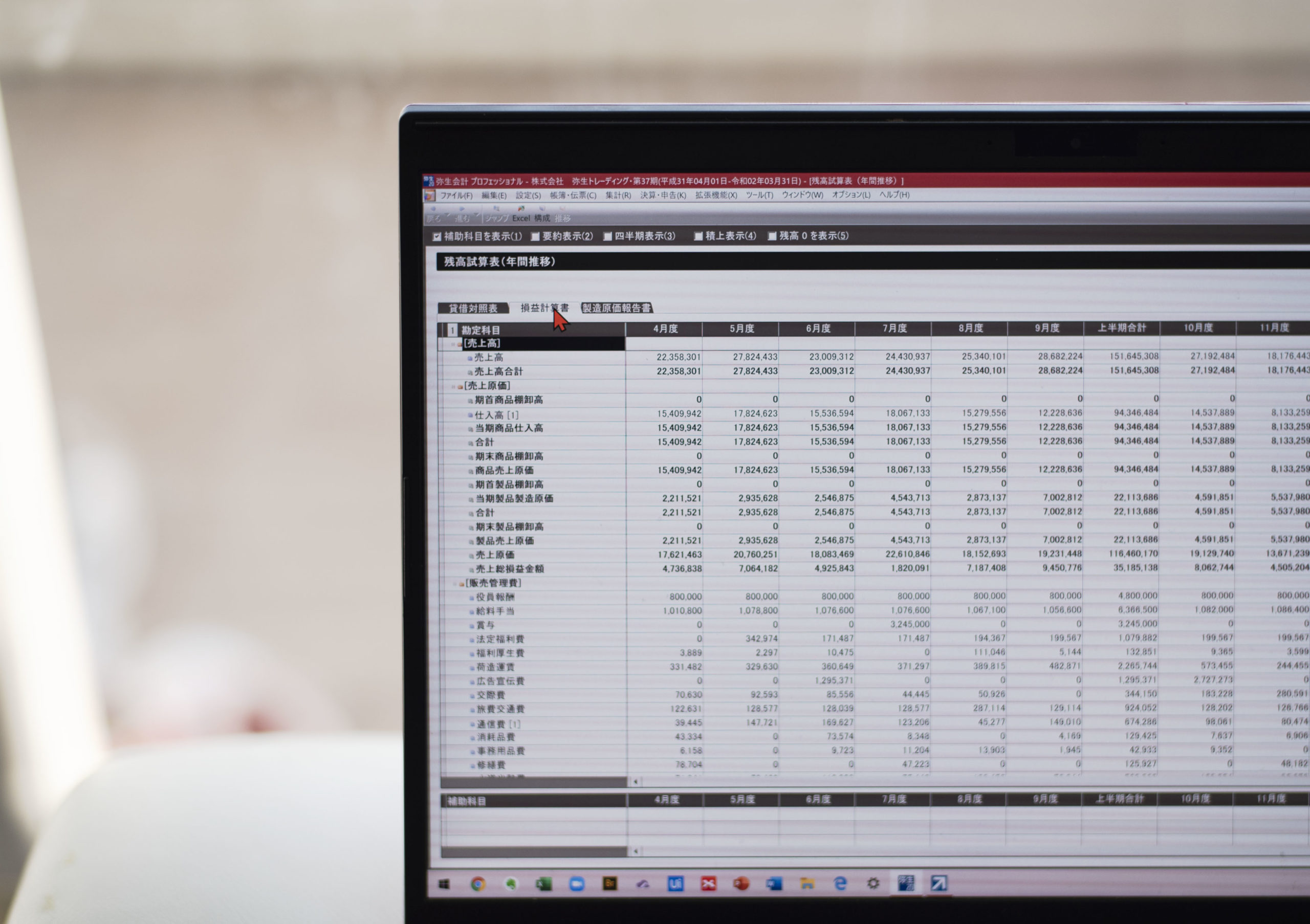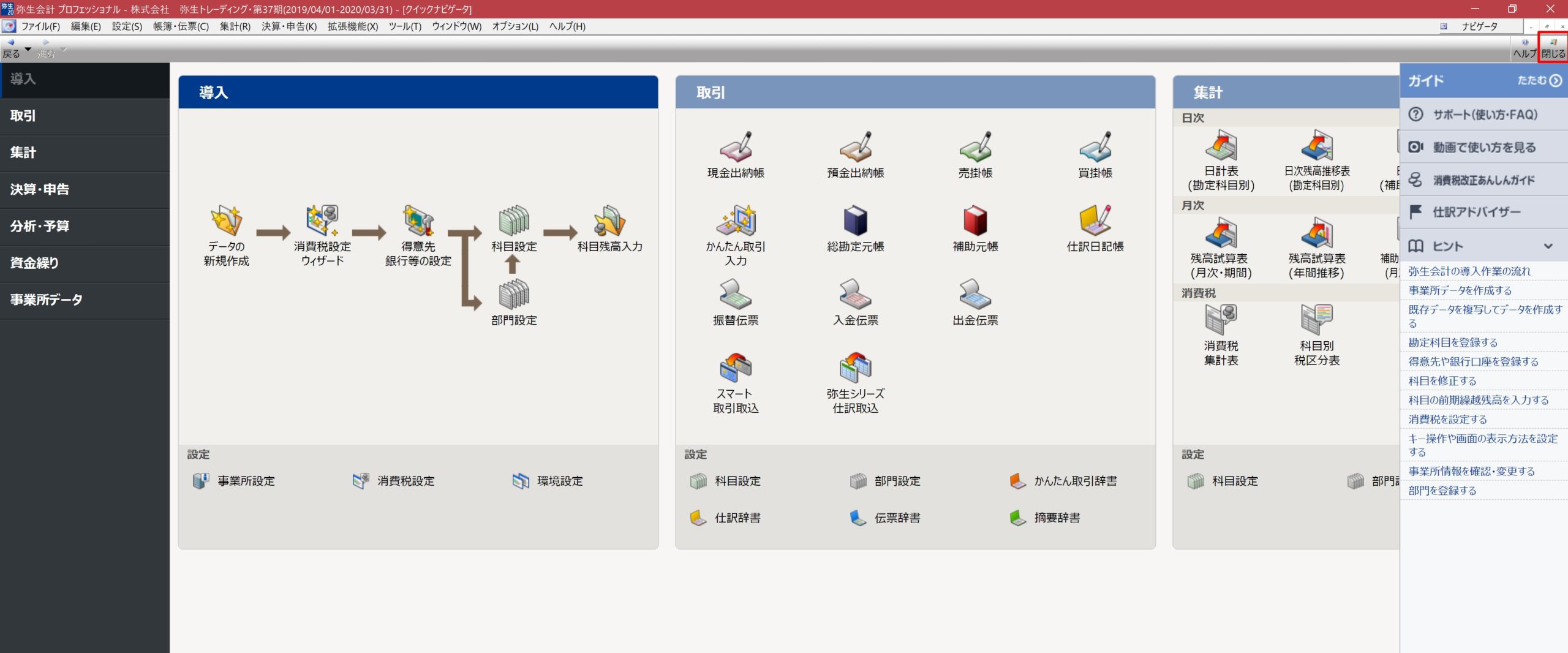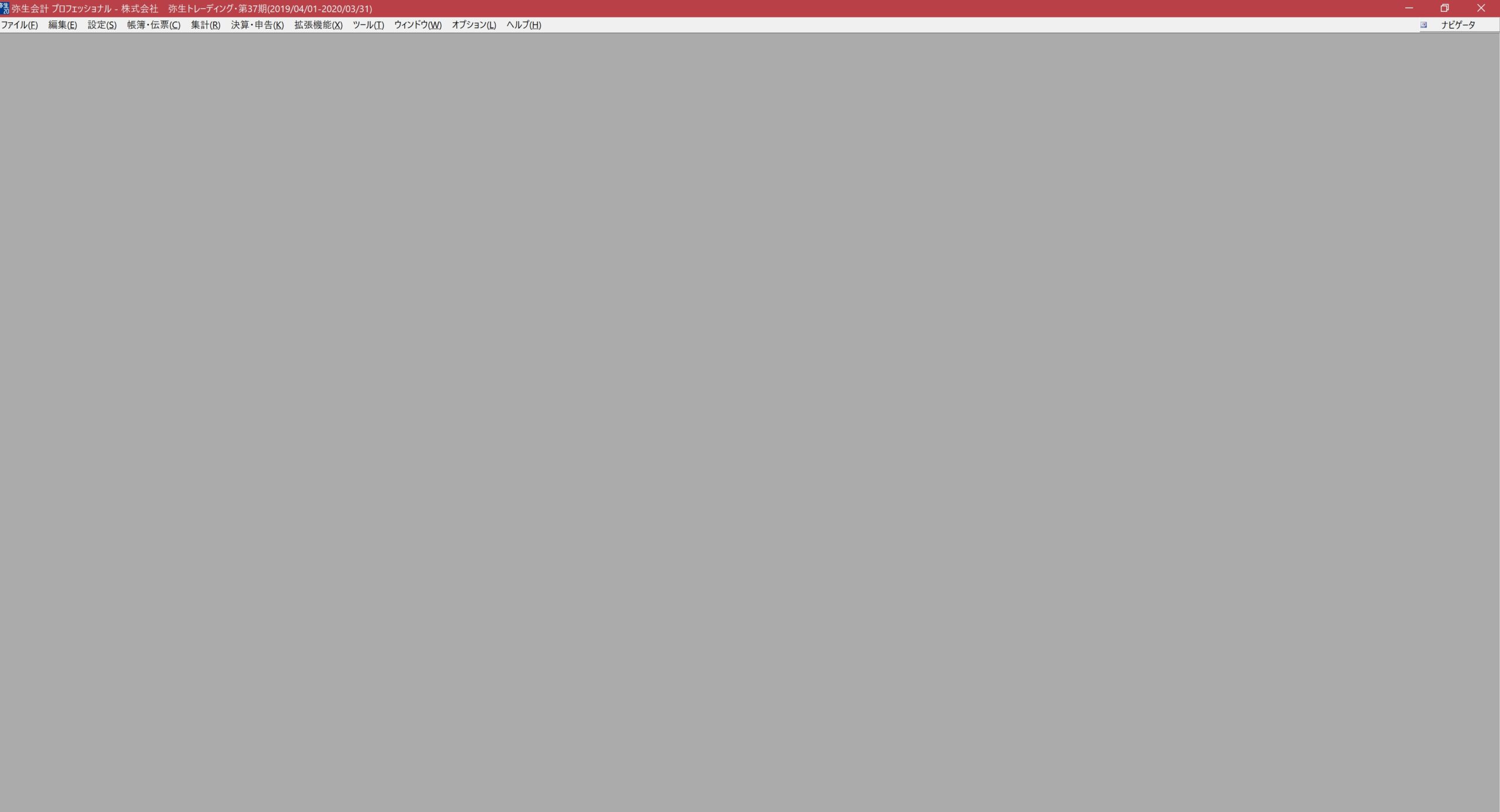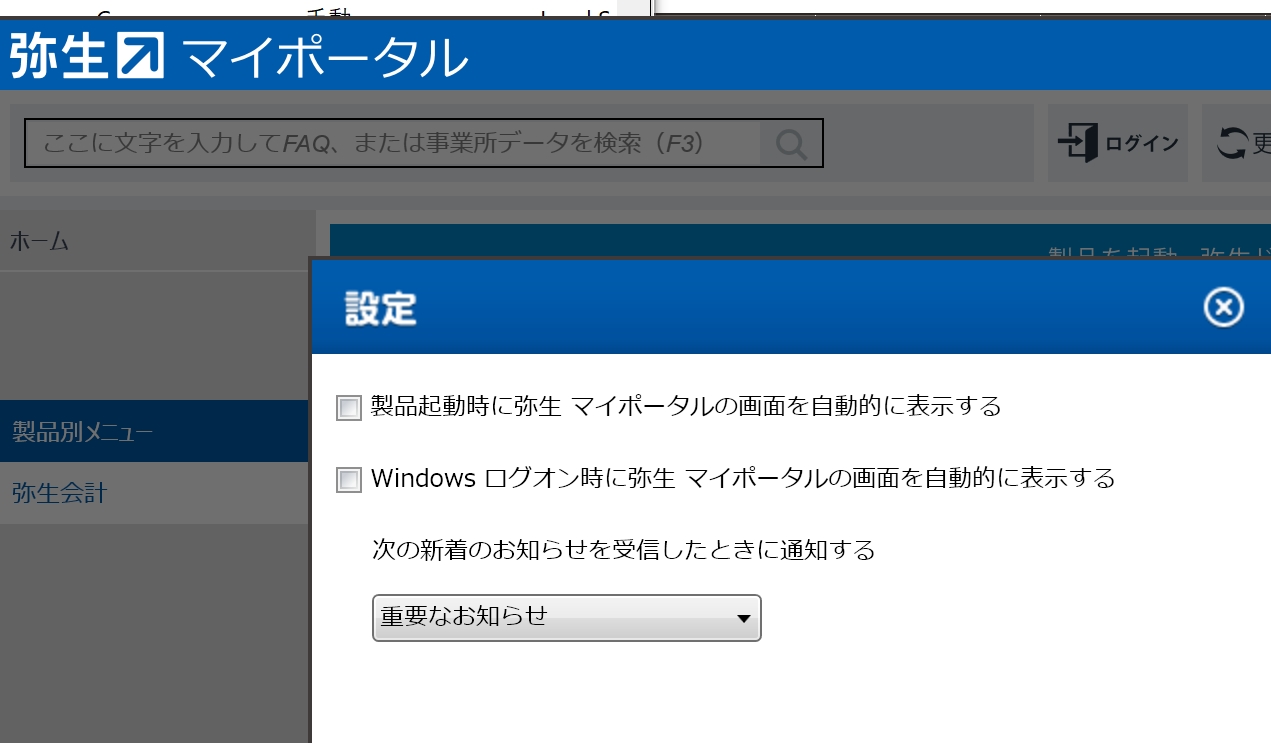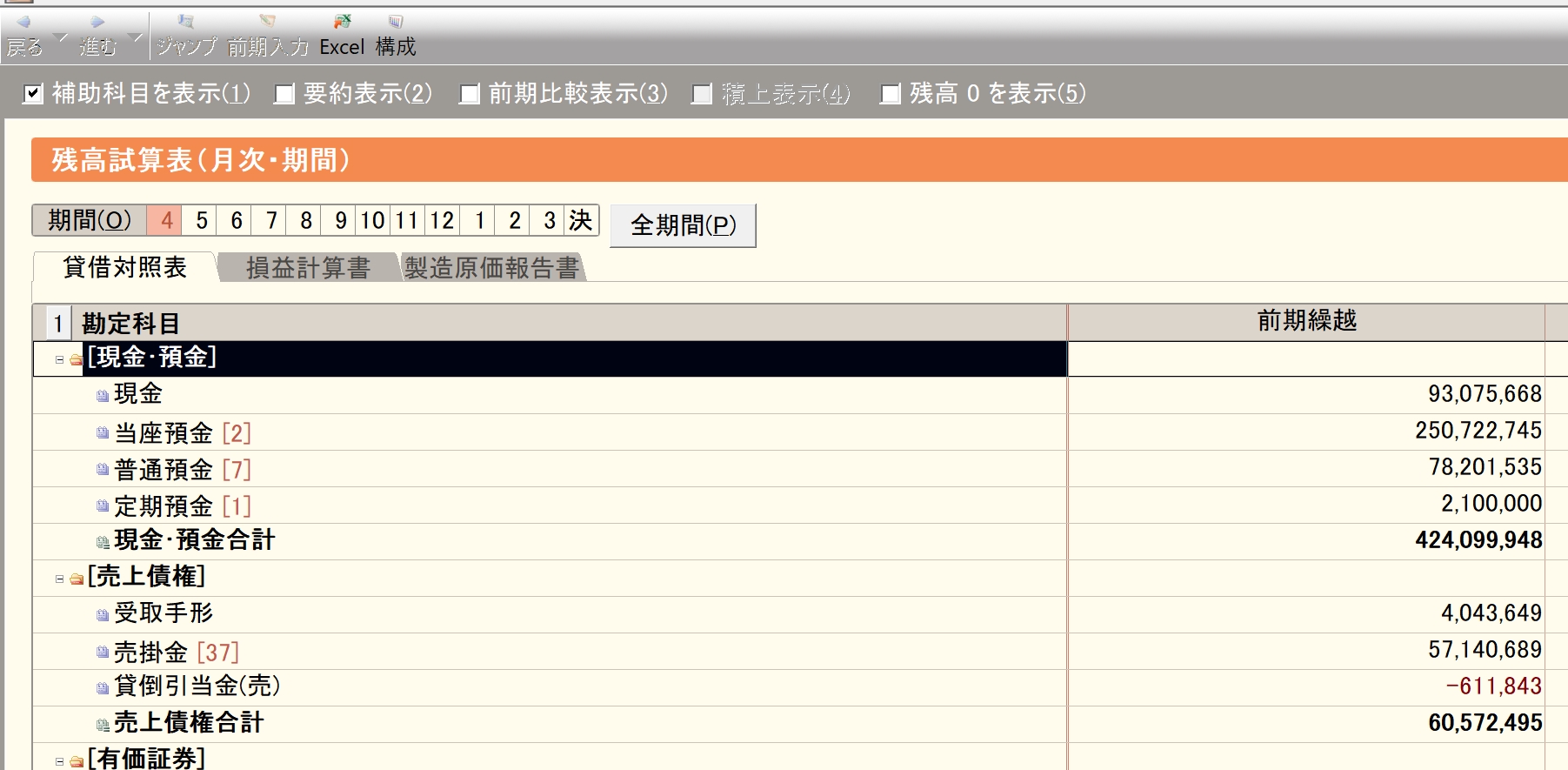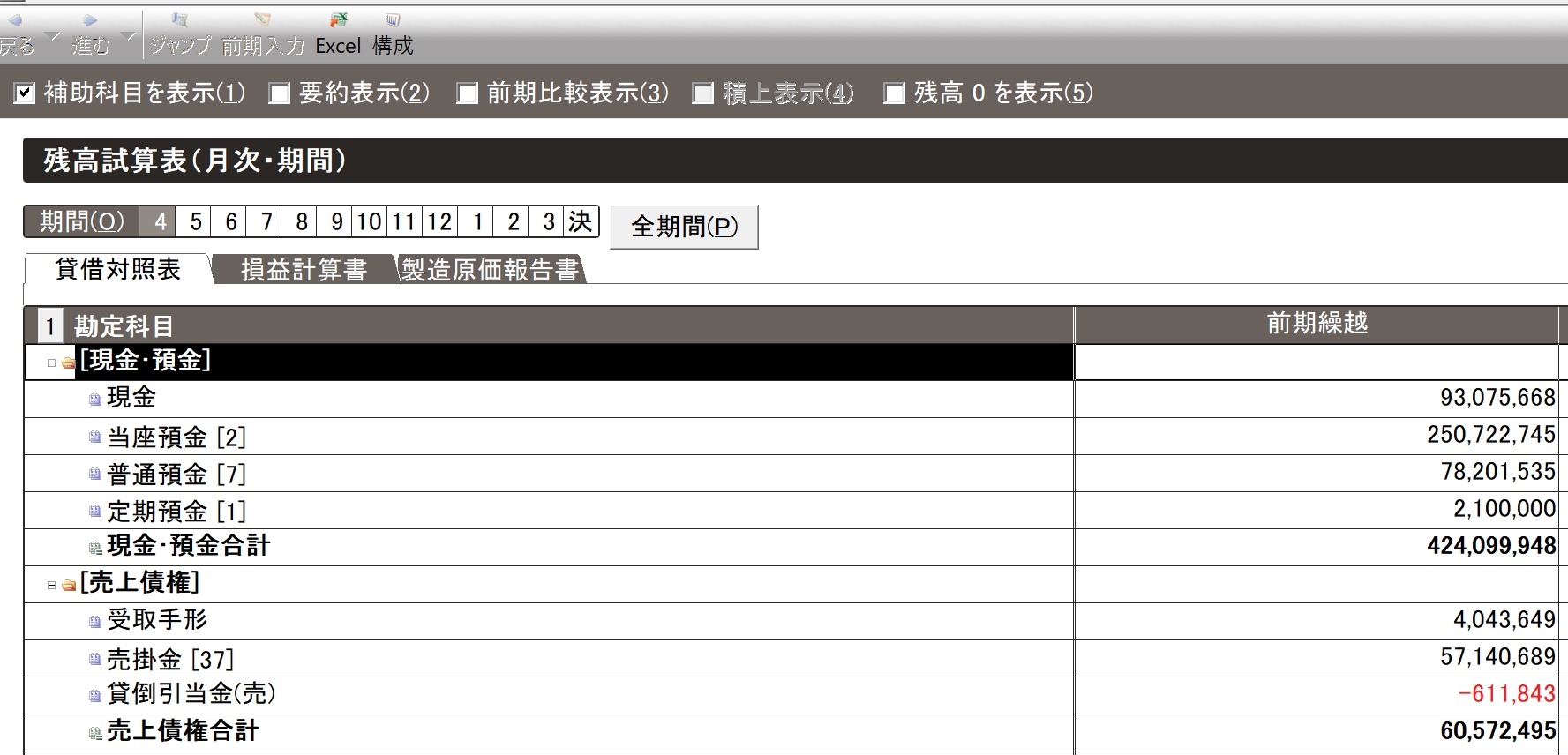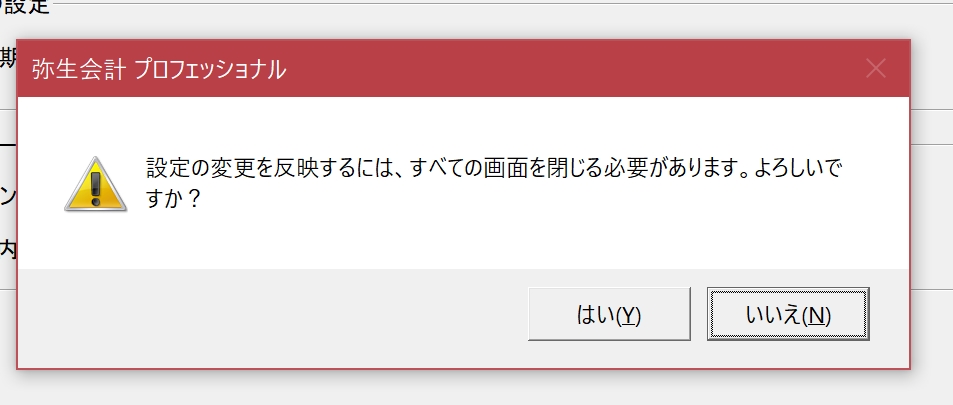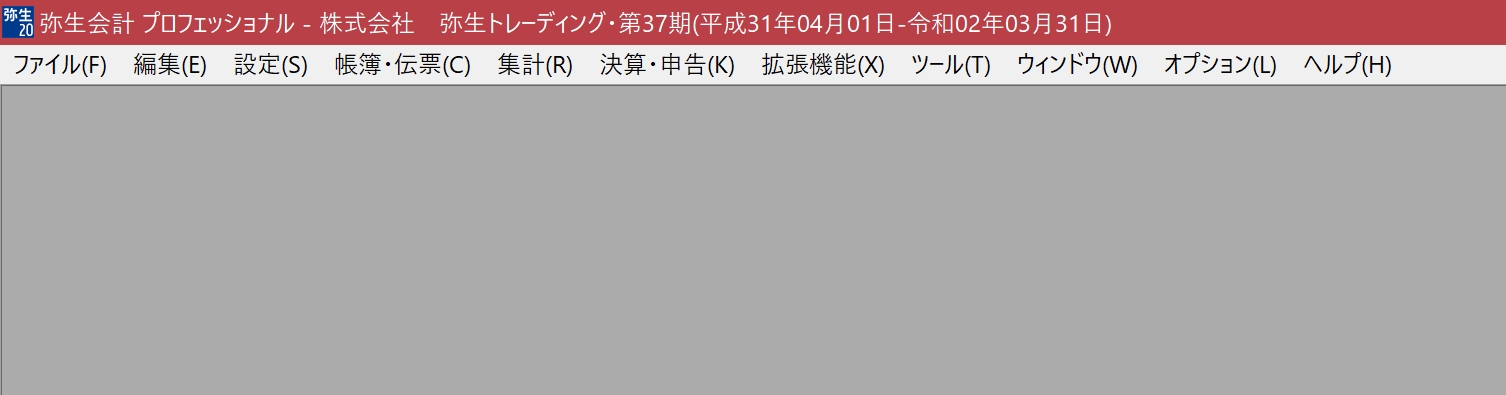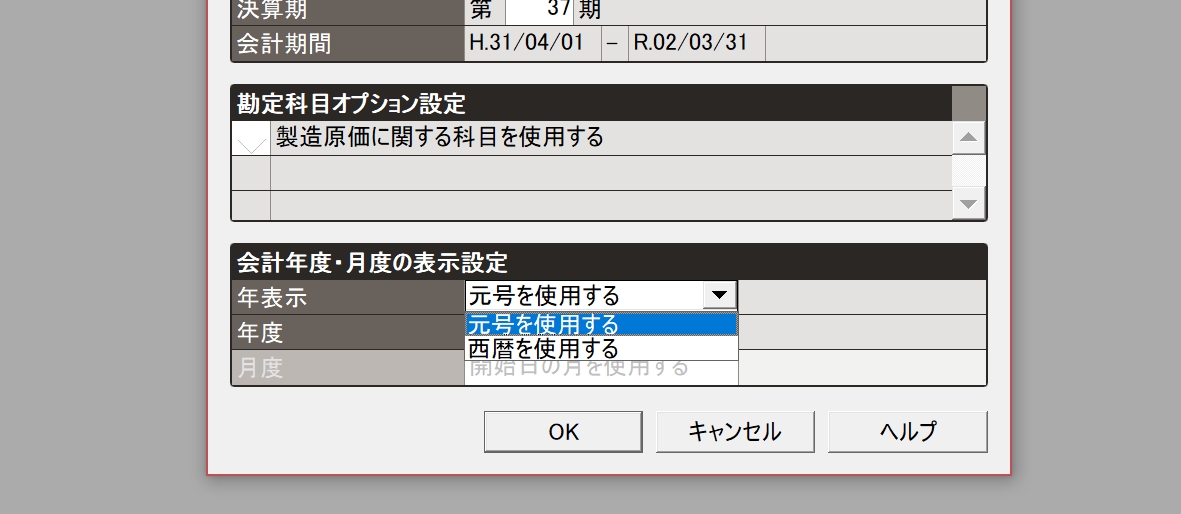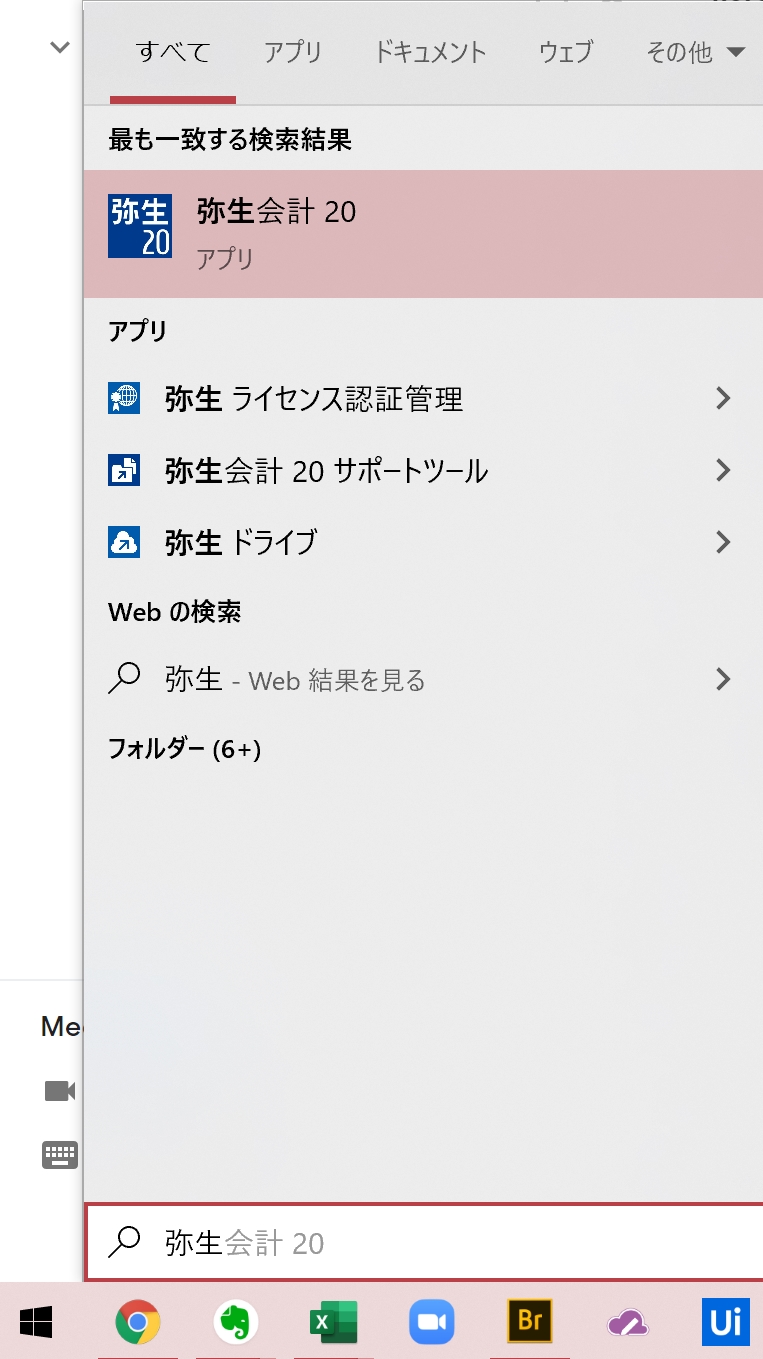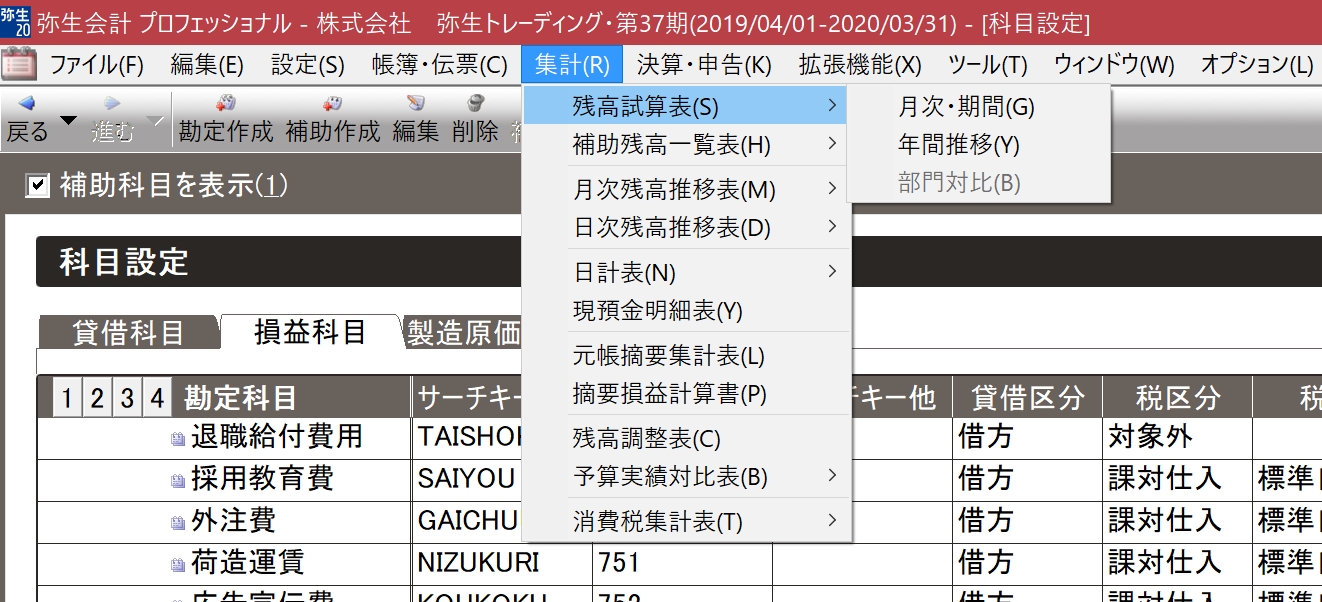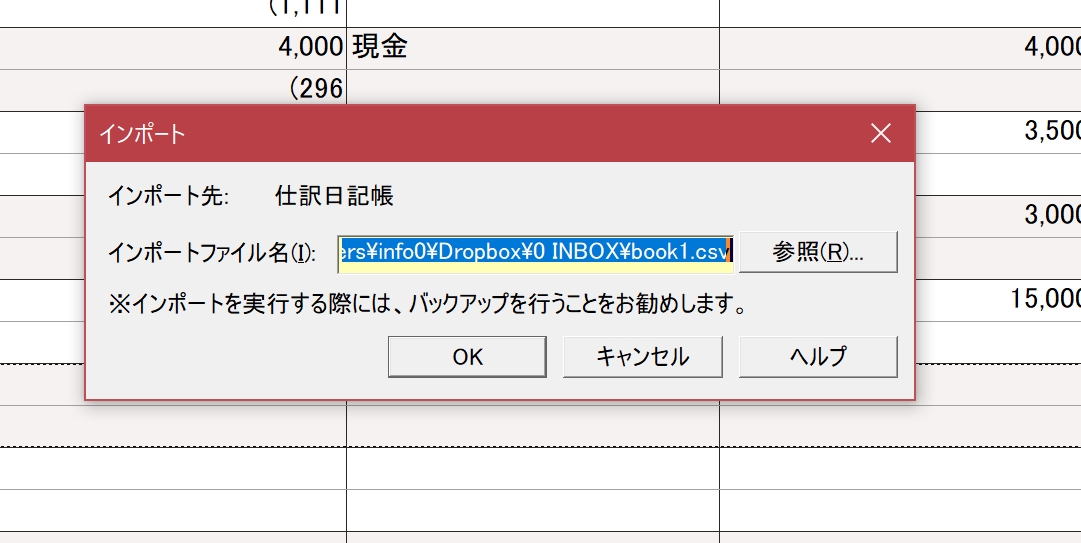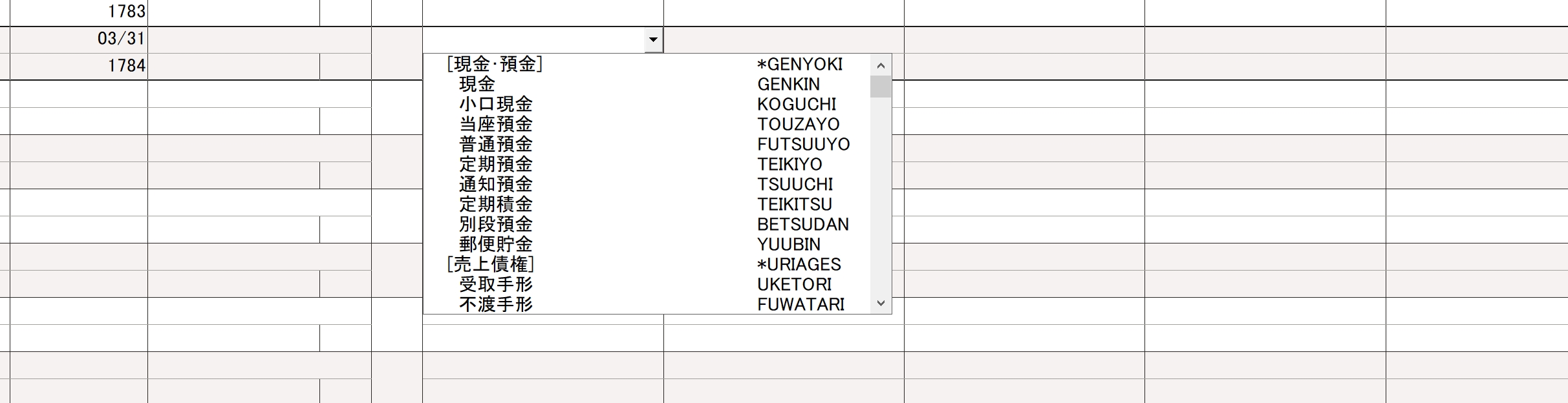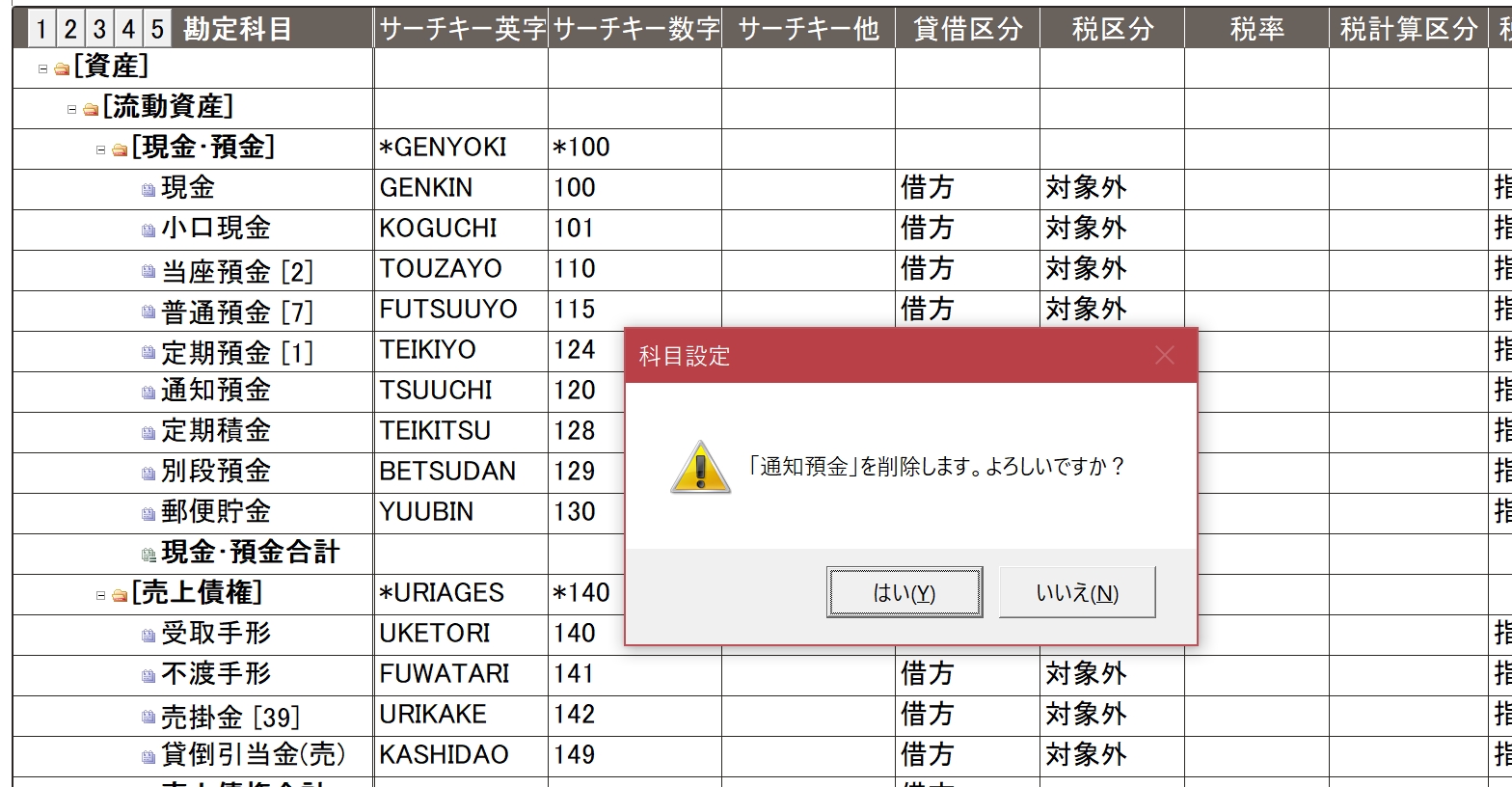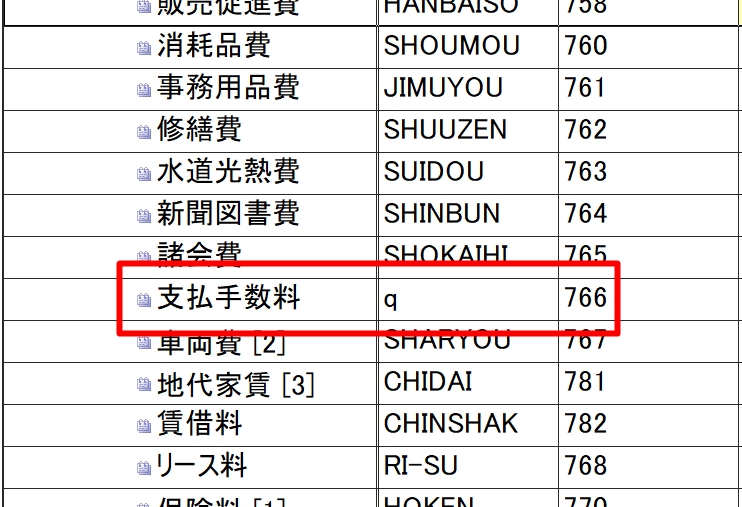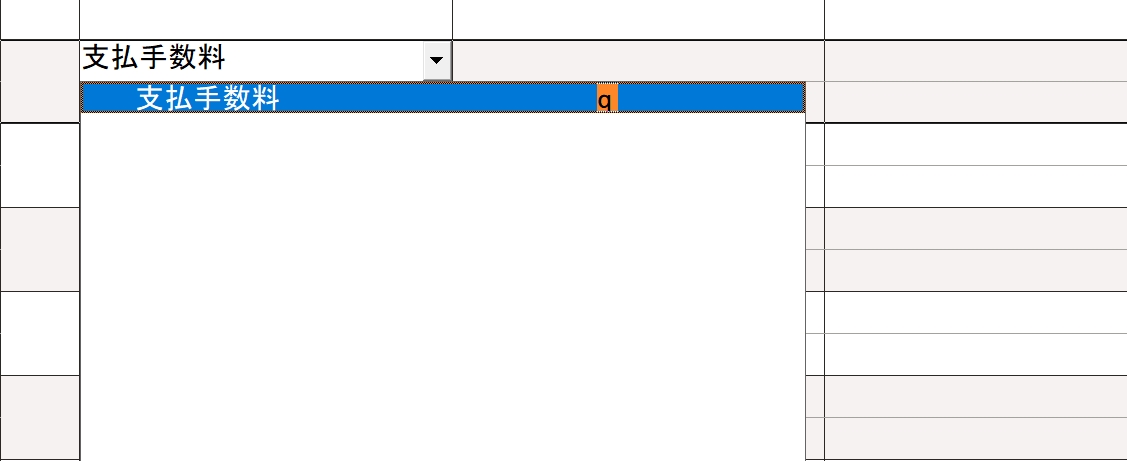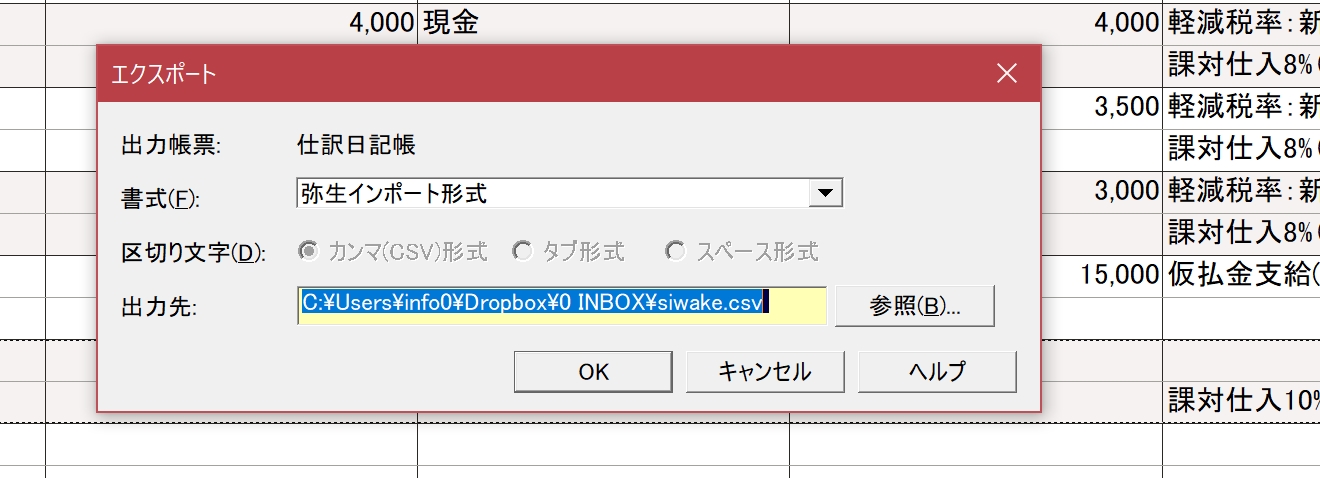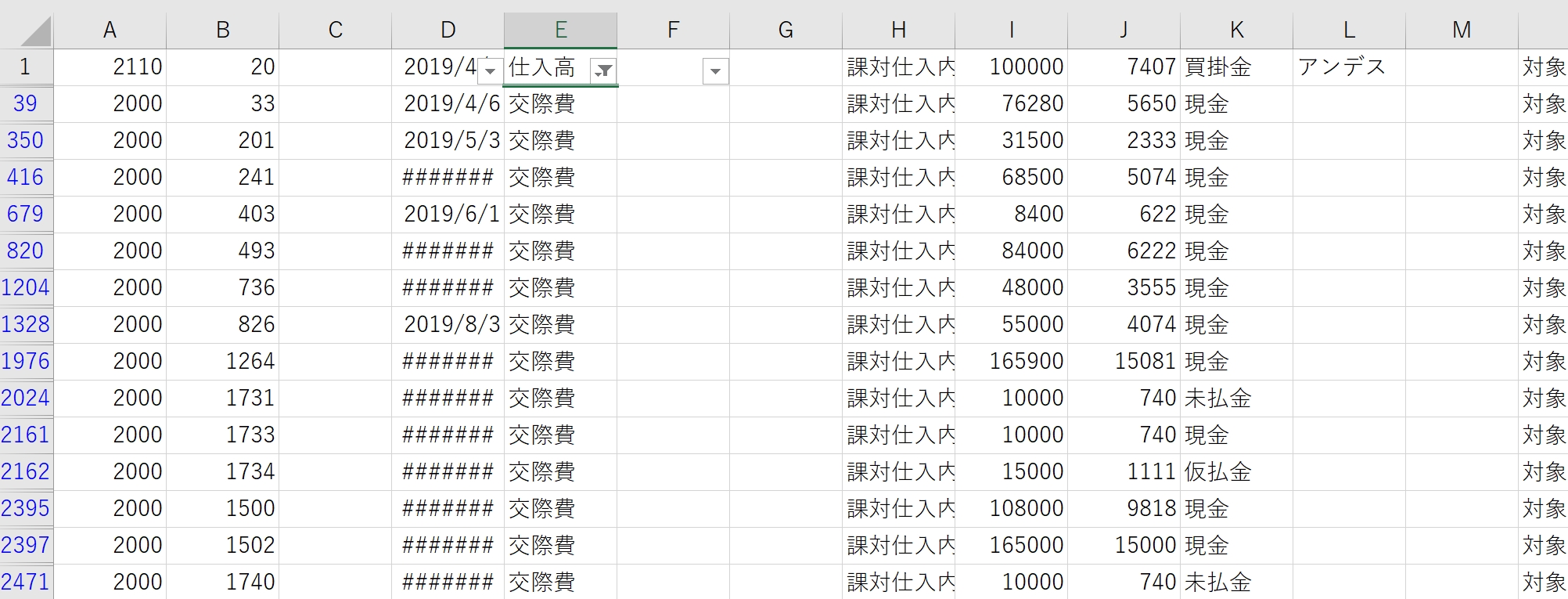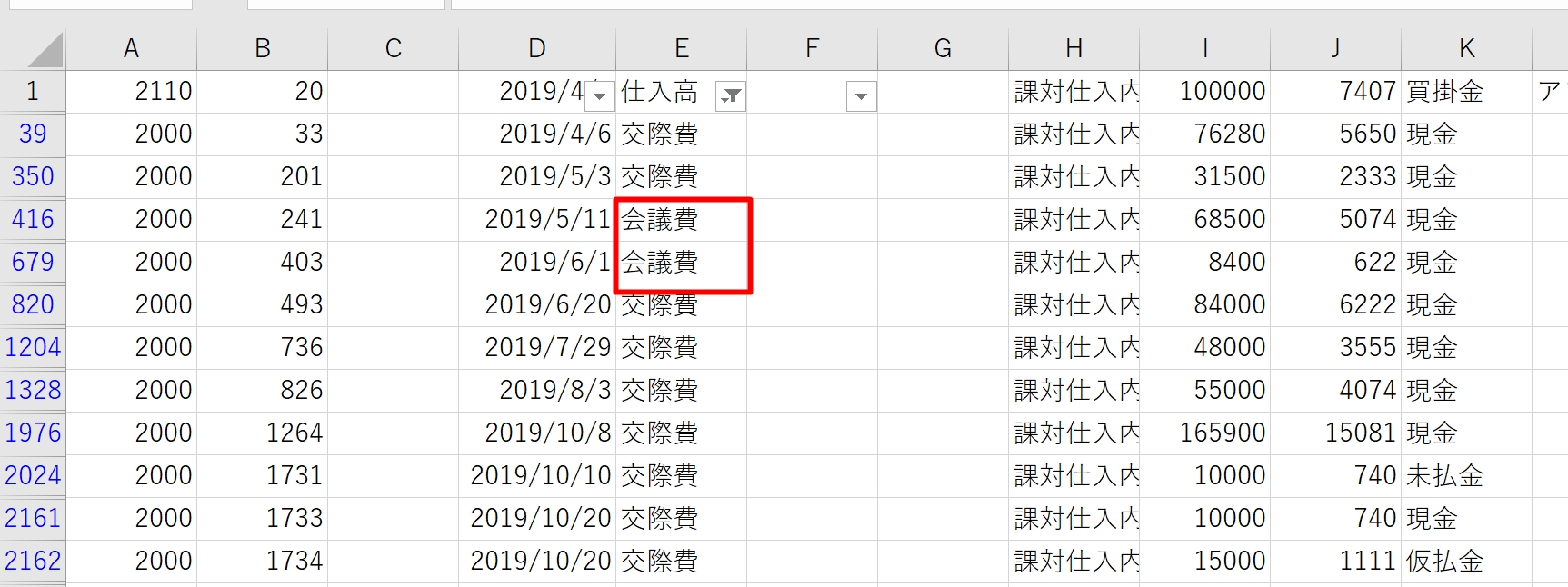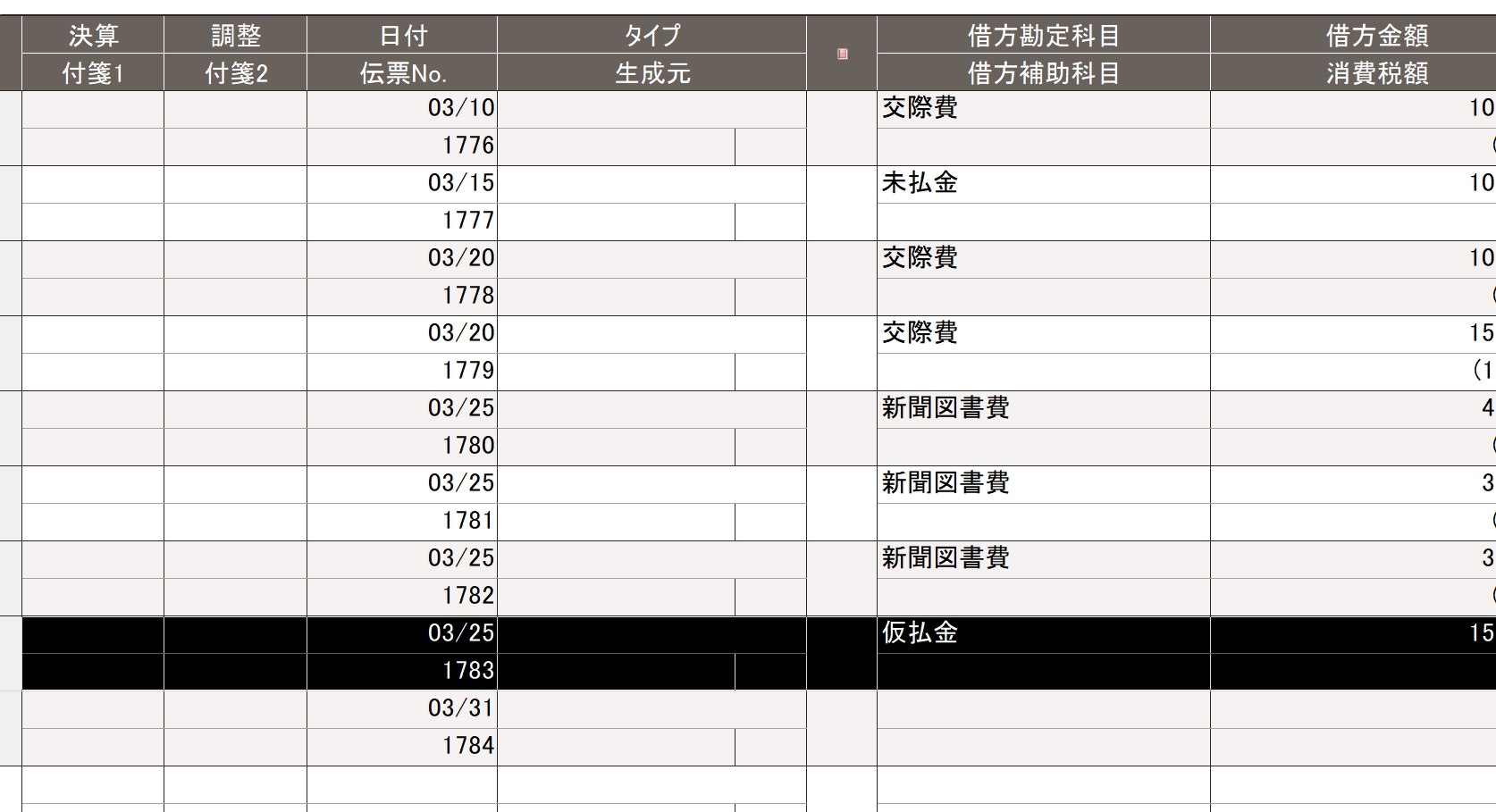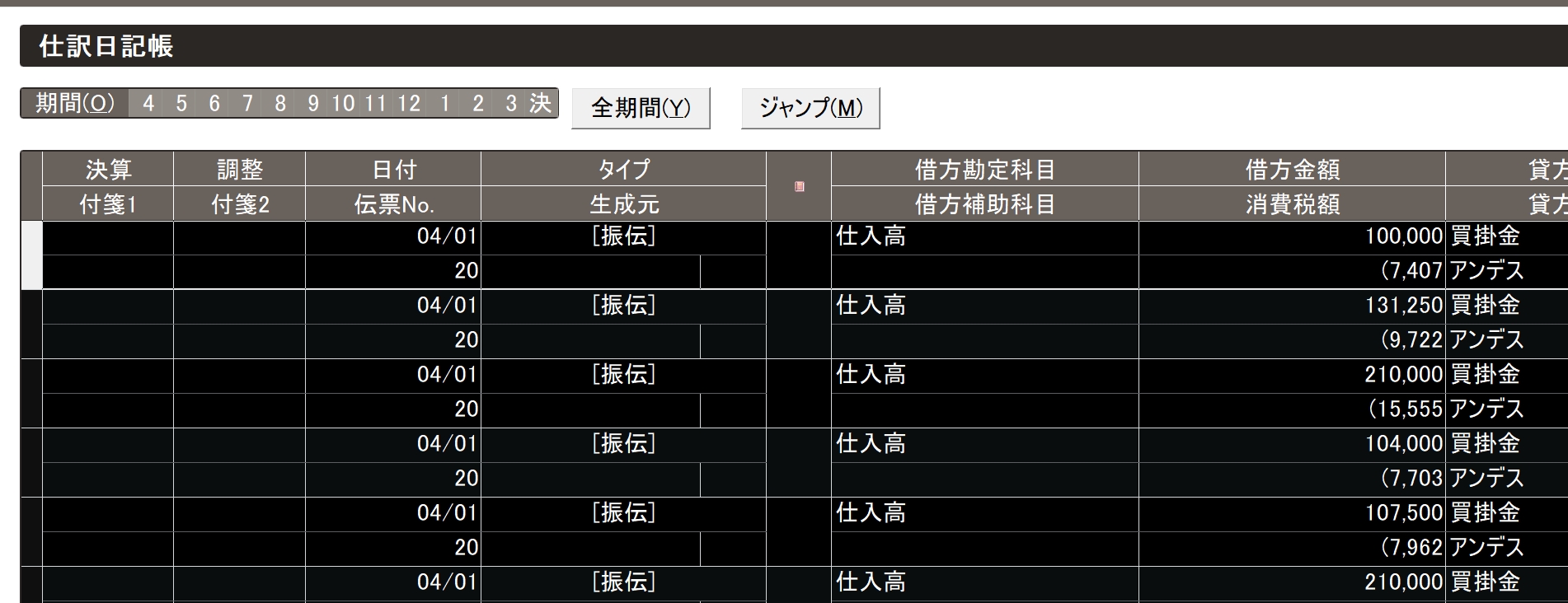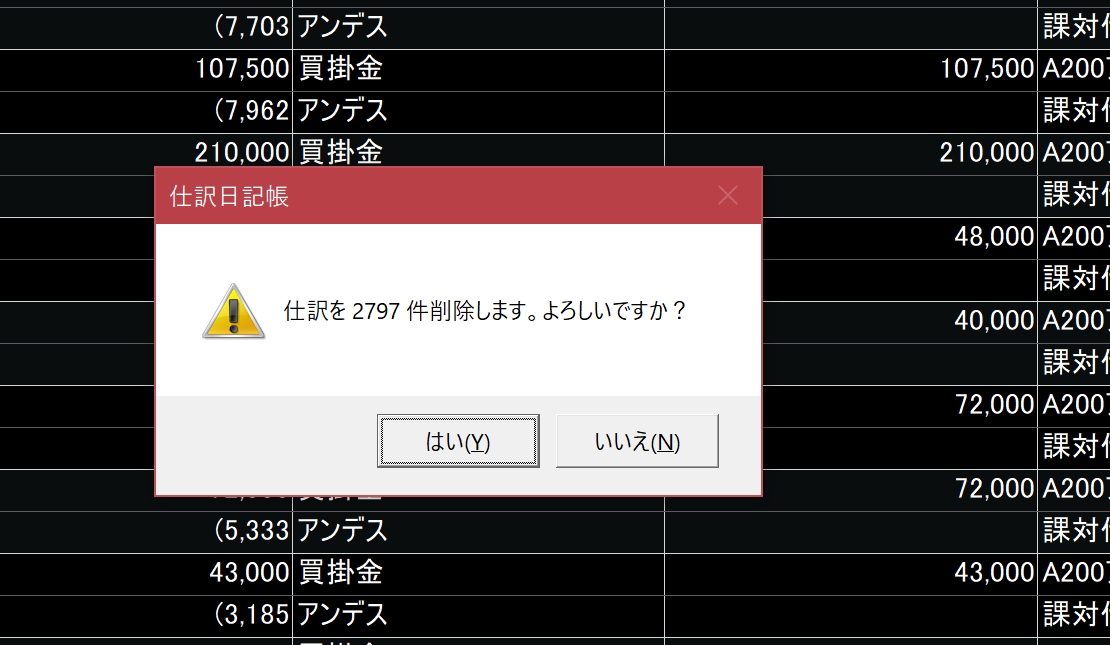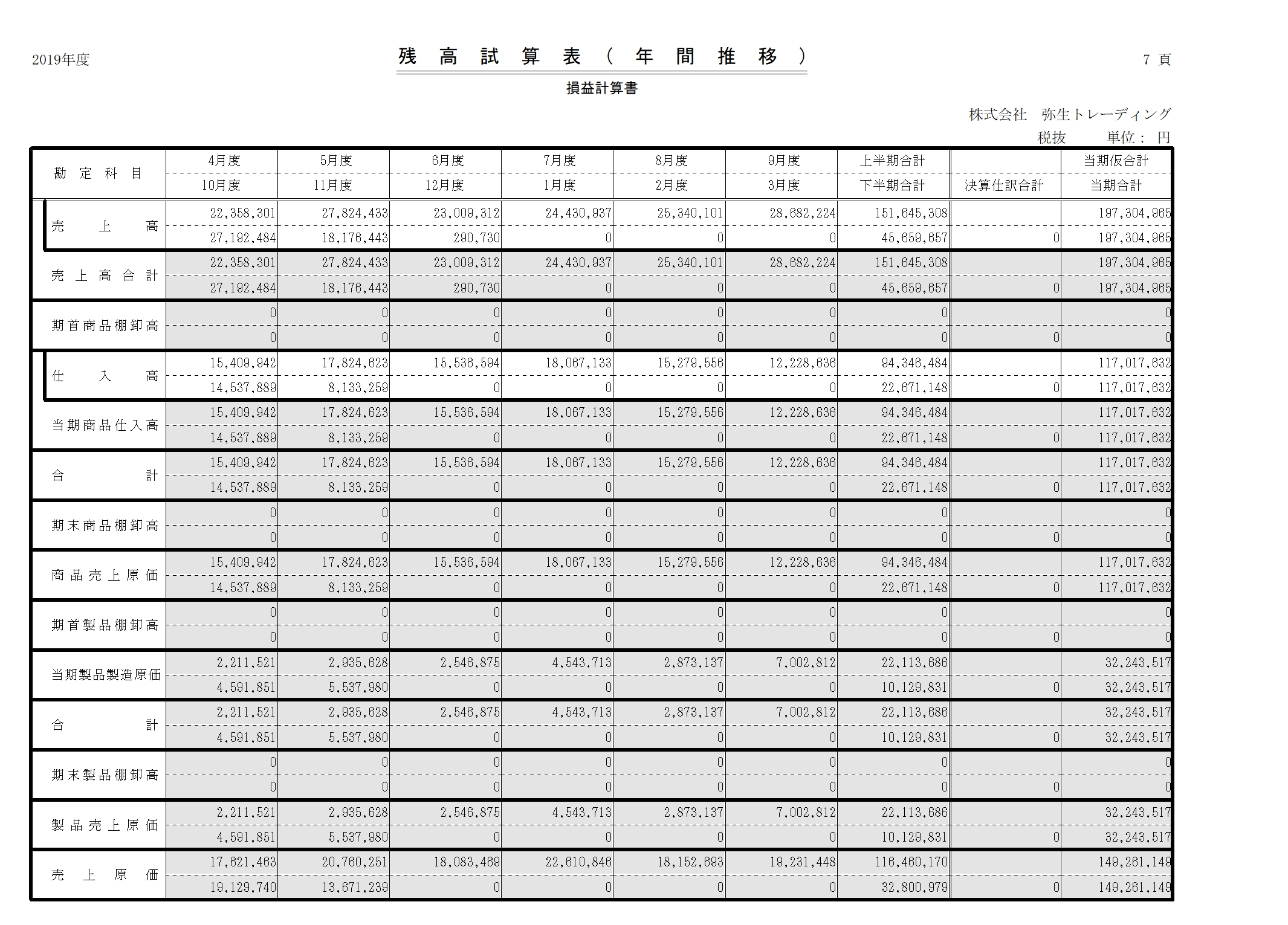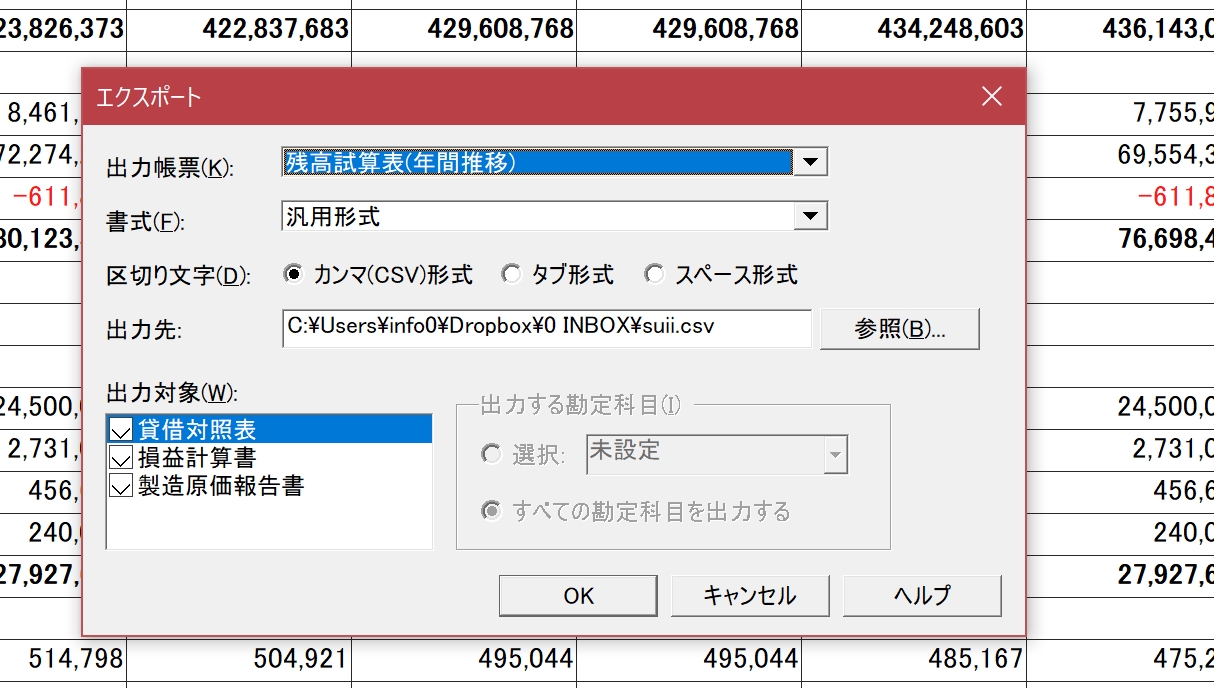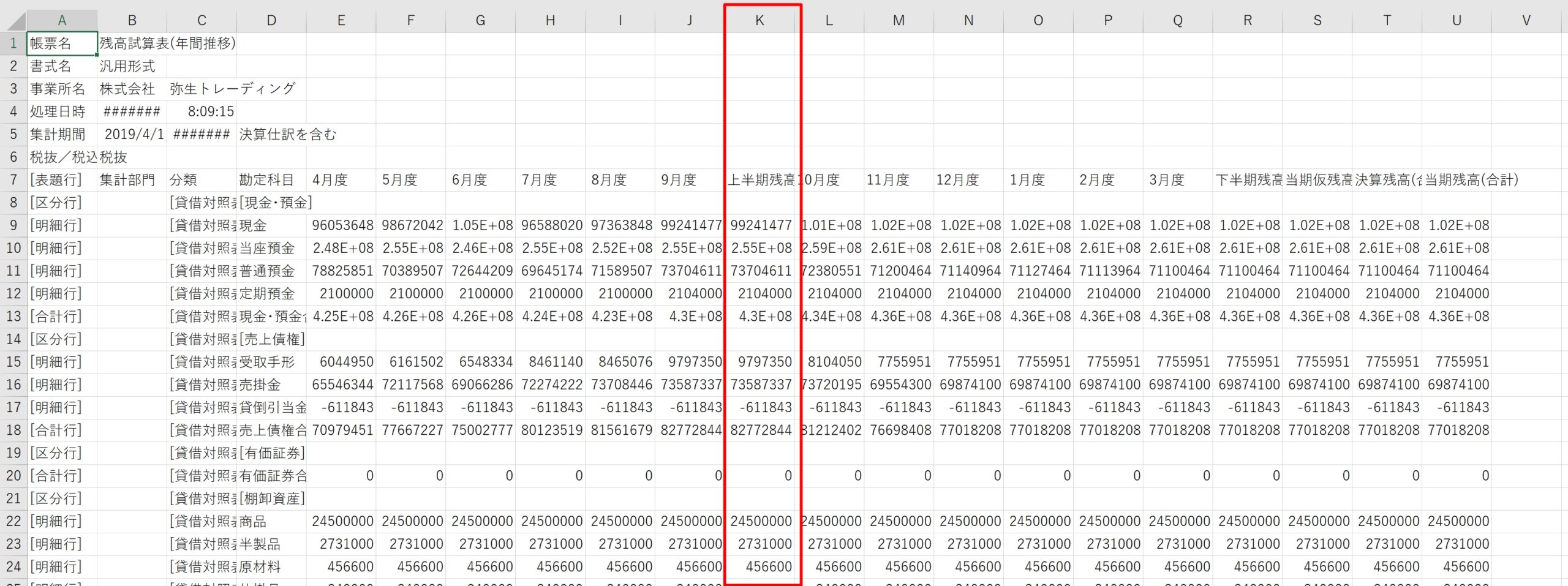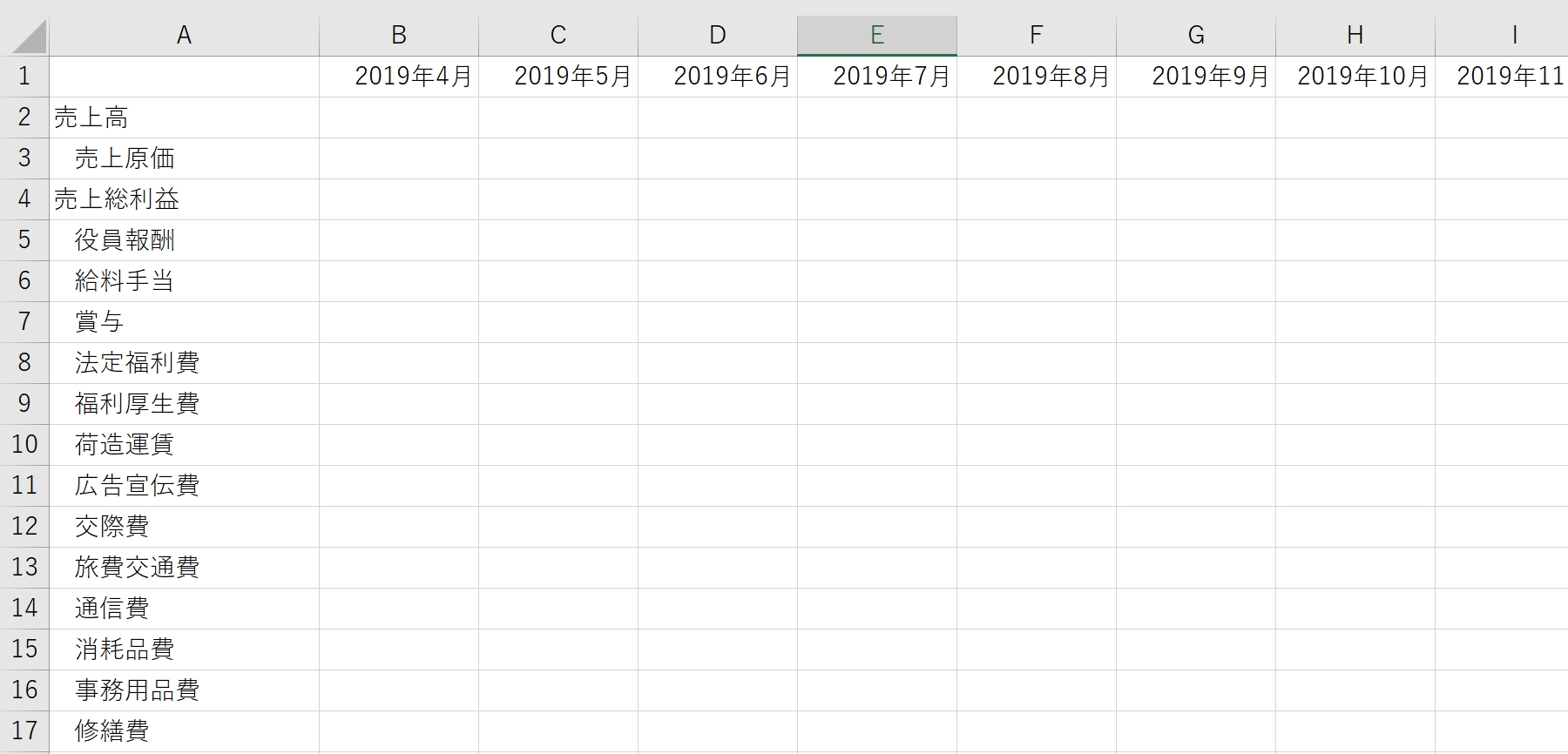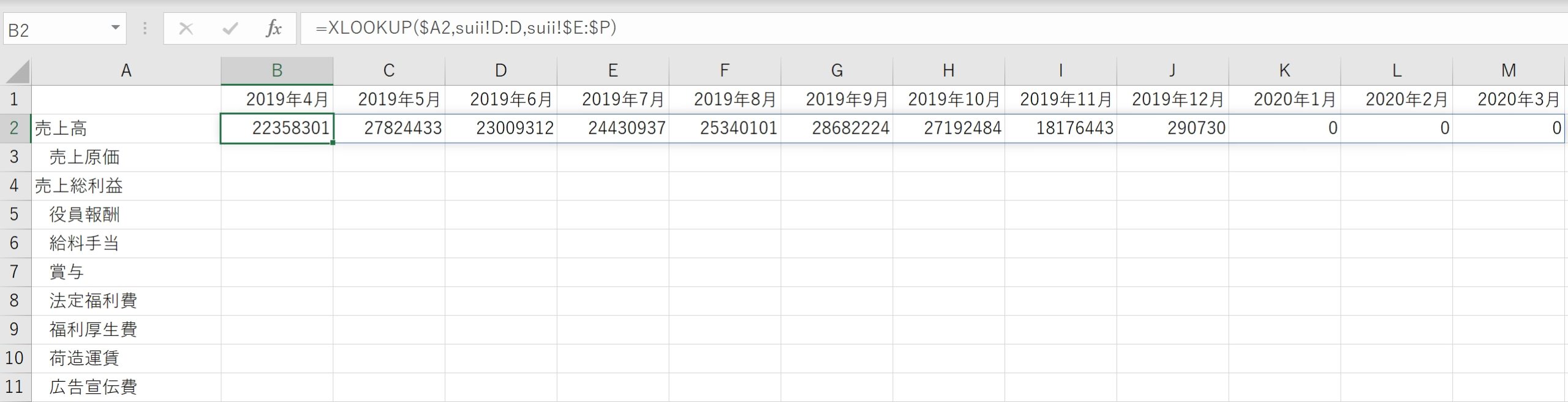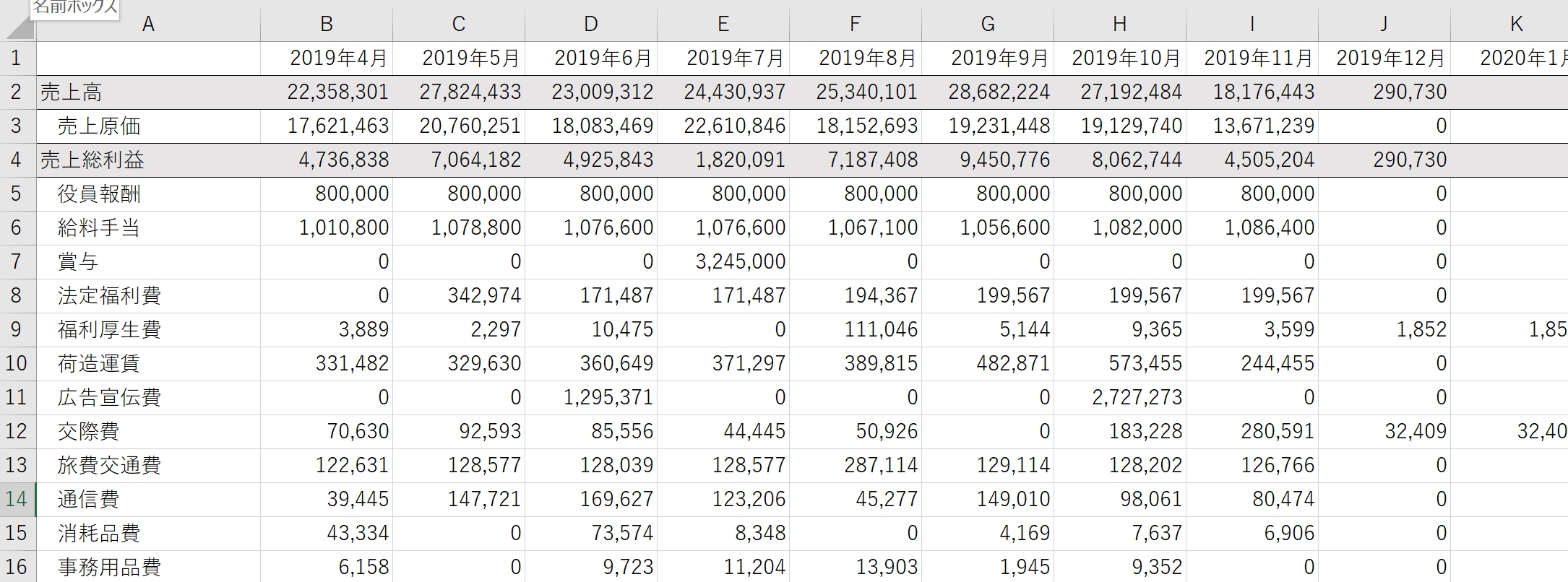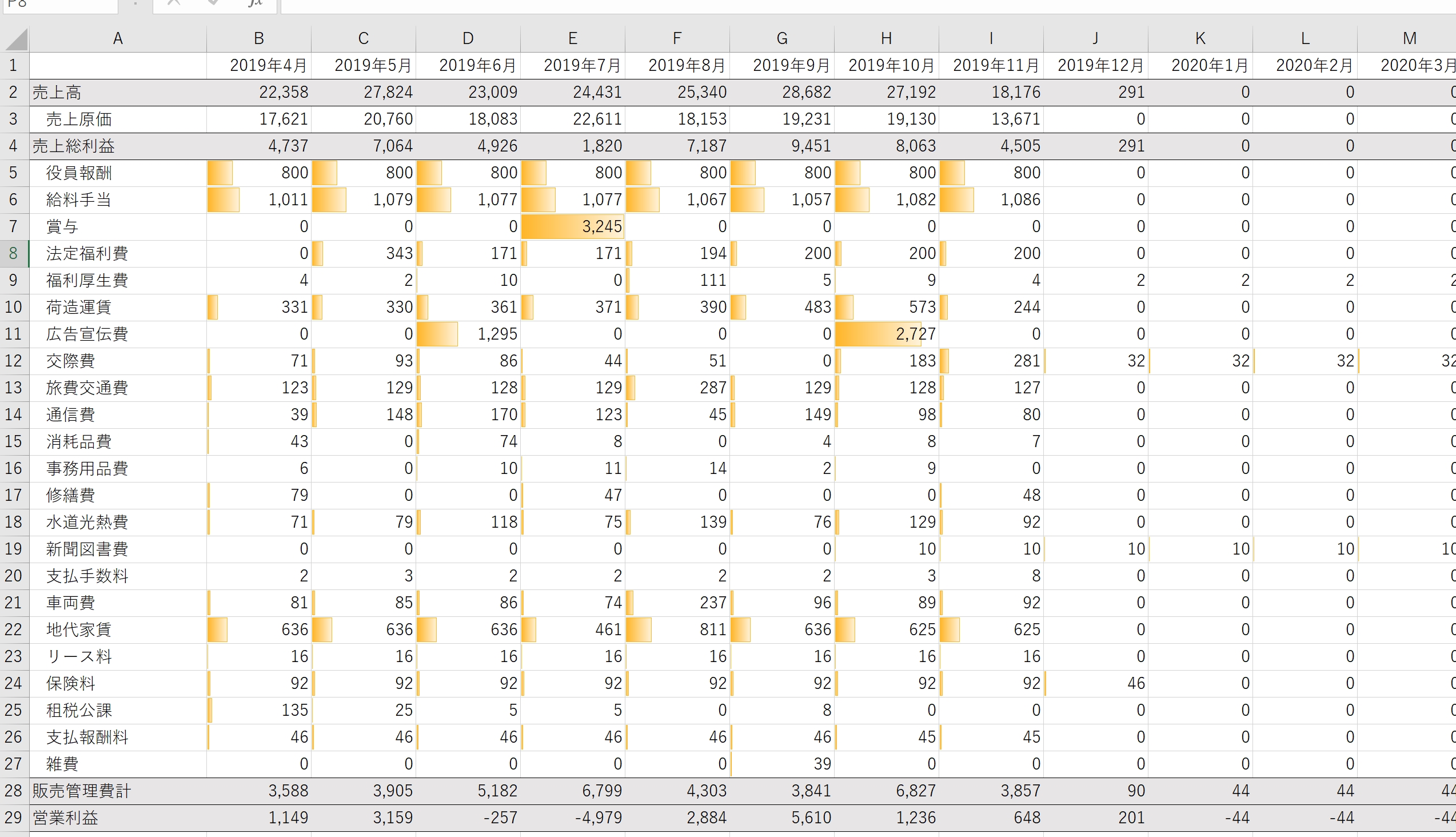弥生会計は便利なのですが、イラっとすることも多いので、工夫しています。
※弥生会計の画面 by SIGMA fp
(ファイルはサンプルを使っています)
弥生会計の見た目の「イラっと」を解消
初期画面
起動すると出てくるこの画面は、使いやすいわけではなく、マウスを使わざるを得ないものです。
目に入ってしまうと気になるので、右上の[閉じる]で消しています。
マイポータルとやら
起動するときに出てくるこの画面。
やはり気になりますし、使うことはありませんので、消しています。
ソフトの見た目
どういうデザインがいいかは、好みではあるのですが、この色はちょっとなぁ……と感じます
弥生会計の[環境設定]の[表示]で、画面の色を変えることができるのです。
なお、文字のサイズもここで変えられます。
私が選んでいるのは、モノクロ。
まあ、こっちのほうがいいかなと。
クラシックだとこんな感じ。
こういう色の伝票や用紙、昔はありました。
標準のものよりも好きではありません。
(標準もクラシックですけど)
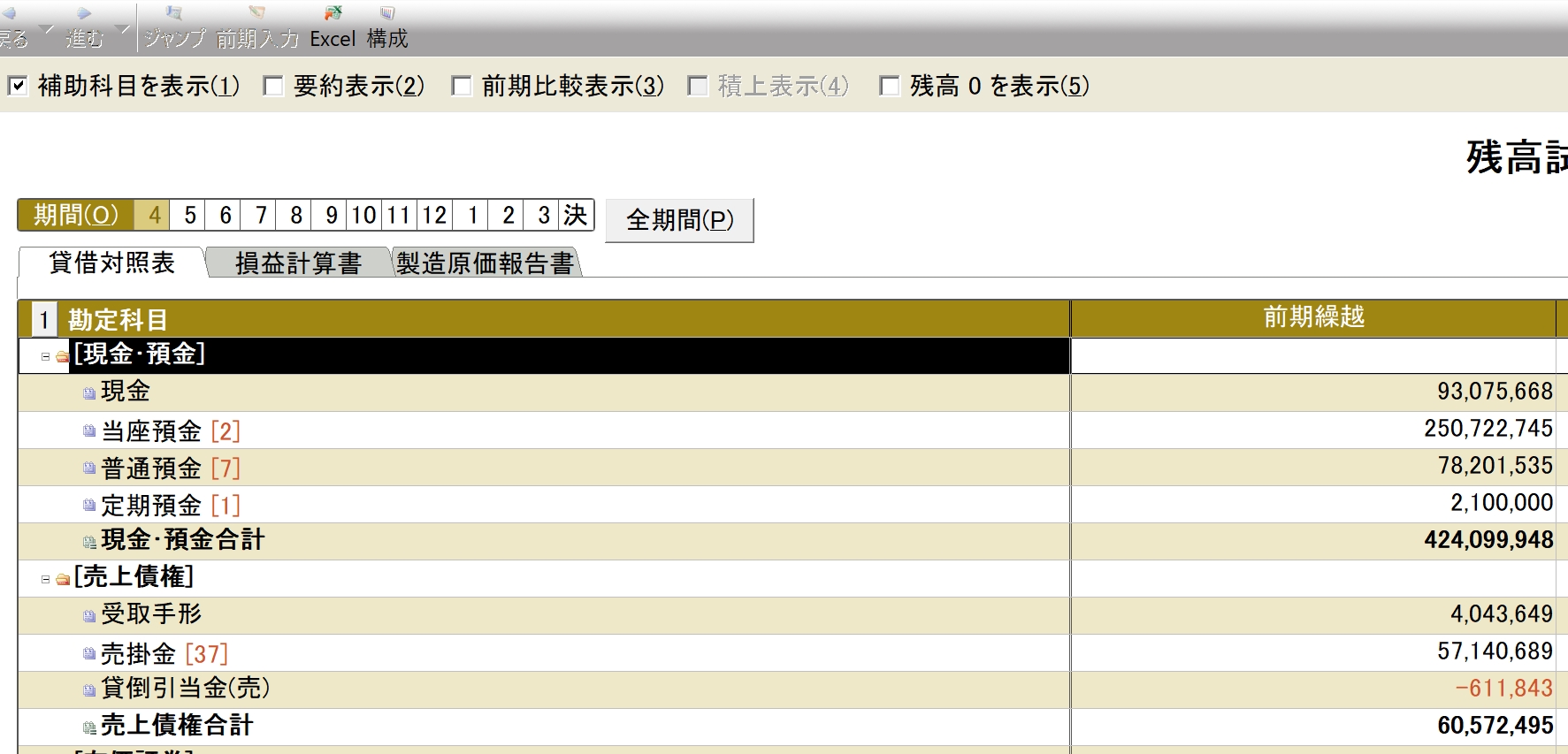
警告
こういった類のソフトは、ポコポコ警告が出てきます。
これをマウスでクリックしていると時間を失うので、「はい」なら、Ý、「いいえ」ならEnterキーかNを押しましょう。
元号
元号は、嫌いで、使っていません。
2020年3月決算だと、2019年4月1日から2020年3月31日なのですが、元号だと、平成31年4月1日か令和2年3月31日………。
みているだけで疲れるので、西暦にしています。
弥生会計の[設定]→[事業所設定]で、表示を変えることができます。
西暦だとこういう表示です。
アイコン
こういったアイコンも常に見えているとテンションが下がるので、
よく使うレギュラー陣だけ常に表示し、
使うときだけ呼び出しています。
Windowsキーを押して、「弥生」と入れれば出てきますので。
弥生会計の操作の「イラっと」を解消
キーで操作する
幸い、弥生会計はキーで操作できます。
(クラウド会計はだいたいダメです。だから嫌いなのですが)
たとえば、試算表なら、Alt→R→Enter→Enter(1つずつ押す)。
・貸借対照表と損益計算書を切り替え→Ctrl+PageUp(Ctrl+fn+↑)
・試算表で月の選択→Alt+O→左右で選択→Spaceで確定
・仕訳日記帳の表示 Alt→C→Enter
・推移表 Alt→R→Enter→Y
・ファイルのインポート Alt→F→I
・ファイルのエクスポート Alt→F→E
・年度の切り替え Alt→F→C
・ウィンドウを左右に整列 Alt→W→V
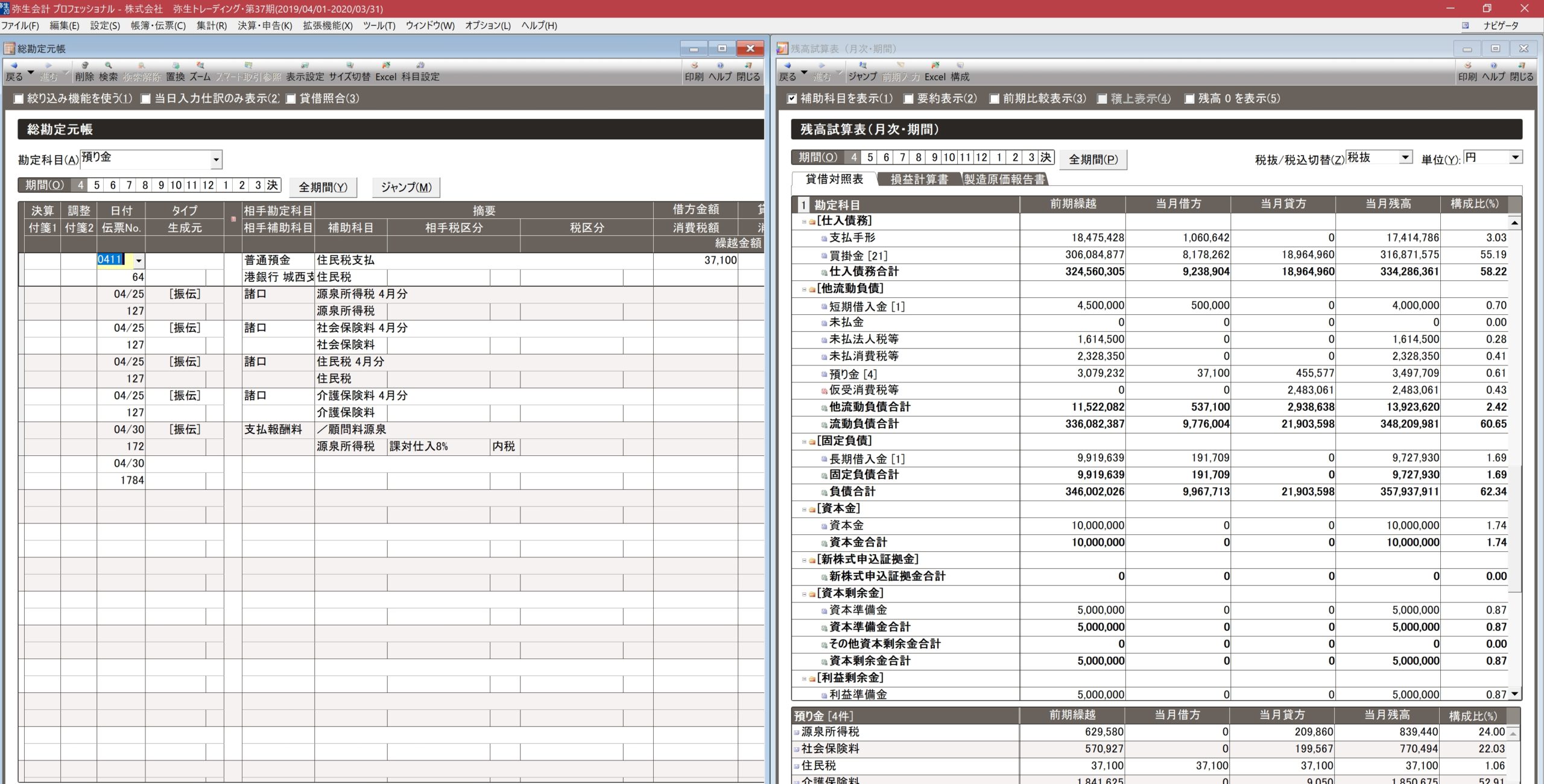
・決算書 Alt→k→k
・Ctrl+Tab(Alt+→、Alt+←) ウィンドウの切り替え
・Ctrl+F 前行の項目をコピー
・Ctrl+Del 行の削除
・Ctrl+INS 新規行の挿入
・Ctrl+L 行コピー
・Ctrl+Y 行貼り付け
・Alt+F4 終了
Ctrl+Fが前行コピーなのは、気持ち悪いのですが。
普通、検索ですから。(それでいて検索のショートカットキーはなし)
行コピーがCtrl+Cじゃないのも嫌です。
めったに使いませんが。
月を切り替えるショートカットキーもありません。
(私が知る限り)
Excelからインポートする
弥生会計で入力するのは非効率なので、Excelで入力またはつくってからインポートしています。
こういったデータをExcelでつくり、CSVファイルとして保存し、
弥生会計でインポートするという流れです。
このように取り込めます。
Excelのデータを工夫すれば、それを弥生会計の形式に並べ替えることもでき、そうすることがほとんどです。
Excelで集計し、チェックし、決算のときだけ弥生会計の入れて決算書、総勘定元帳をつくっているというケースもあります。
決算書、総勘定元帳もExcelでつくれますが、労力とリスクを考えてそこだけ会計ソフトを使っているわけです。

いらない科目を消す
弥生会計で入力するときに、こういった余計な項目も出てきてしまいます。
[設定]→[科目設定]で、F9を使って、いらない科目は削除しておきましょう。
これもExcelでできればいいのですが、できません。
科目の設定を変える
弥生会計で入力する場合に、よく使う科目は、その科目しか出てこないように設定しておくと楽です。
瞬時に入力できるので。
たとえば、支払手数料をqにしておけば、
qと押すとこれしか出てきません。
Excelで探す、チェックする
弥生会計で目当てのデータを探したり、チェックしたりするのは大変です。
(私にとっては)
Excelにエクスポートして、Excelでやっています。
このとき、ファイル名に .csvをつけておくと、Excelですぐに開けるので楽です。
なお、Excel書き出し機能もありますが、使いにくく、一切使っていません。
データをそのまま出したほうがExcelで加工しやすいので。
ただ、この形式で出すと、項目名がないので、別途付ける必要があります。
使うところだけ。
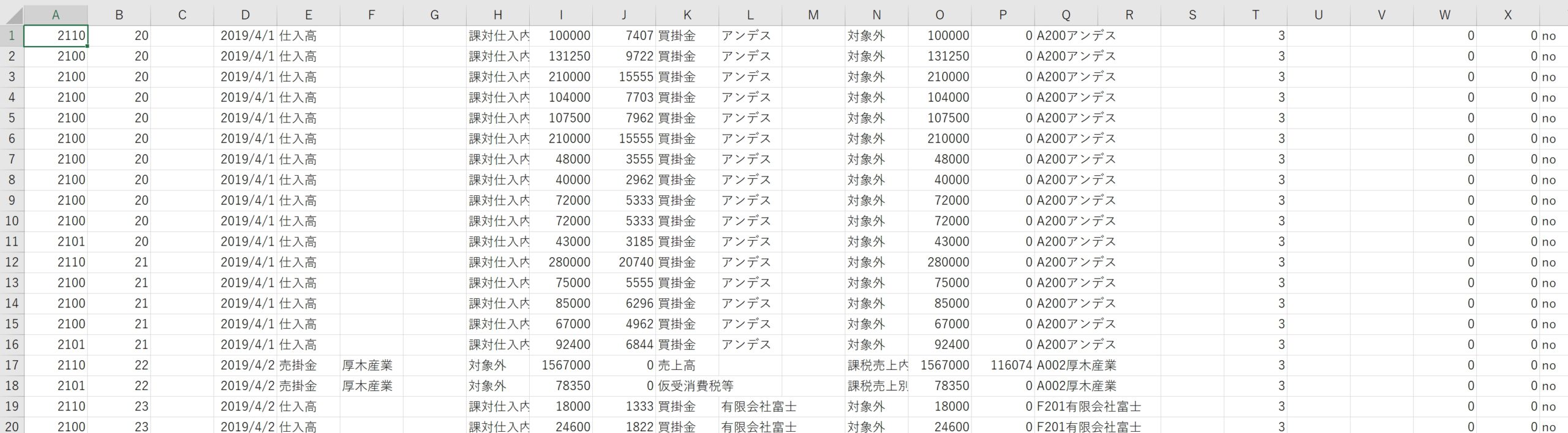
Excelにしてしまえばこっちのもの。
フィルターで抽出したり、検索や置換したり、色を付けたりも。
色を付けるとかもソフトではできないですから。
だからといって、プリントアウトしてペンで……というのはやめたいものです。
Excelで修正する
Excelにエクスポートしたデータを修正して、それを弥生会計のインポートすれば、Excelだけで修正できます。
ただし、元の弥生会計のデータは削除しなければいけません。
これがパッとできず、データが多いと時間もかかります。
仕訳帳で、最後の行を選択して、
右側のスクロールバーで、1行目を表示し、Shiftキーを押しながらクリックすると、すべてのデータを選択できます。
この状態になってから、Ctrl+Deleteで削除できましょう。
一部のデータでこれをやるのはおすすめしません。
やるならすべて出して、すべて入れるのほうがミスがなく、やりやすいです。
インポート、エクスポートはショートカットキー使うことを忘れずに。
このあたりでRPA=UiPathを使っています。
UiPath×弥生会計×Excel。「弥生会計から推移表をCSVでエクスポートしてExcelに貼り付け」をRPA(ロボット)で自動化
悲しいことでもあるのですが、こういった古いソフトの「イラっと」をRPAは解決してくれるのです。
弥生会計の資料の「イラっと」を解消
弥生会計の資料は、使っていません。
推移表(A4)だと、こんな感じですし……。
不要な項目も出てきて、ページ数も増えます。
ページの区切りの設定もできませんし。
たとえば、推移表ならば、Excelへエクスポートします。
ここでまた、「イラっと」があり、上半期計という余計な列があって、設定で消すこともできないので、数式やプログラミング上困るのです。
今は、プログラミングに、これを消すことを組み込んでいますけど。
Excelではフォーマットをつくっておきます。
年月を入れて、ひとまず弥生会計の項目データをコピーして貼り付けて、
整えていき、
XLOOKUP関数で数字を連動し、
見た目を整え、
グラフでもつければできあがりです。
一度つくっておけば、弥生会計からデータを出して貼り付ければ、この資料ができあがります。
インプット→集計→アウトプットのうち、弥生会計でやっているのは、主に集計です。
アウトプットは、実際には、他の資料とも連動し、推移+決算予測を入れることもやっています。
入力を極力やらず、アウトプットに力を注ぐことも大事です。
会計ソフトは重要かつ替えの利かないものですので、使わざるを得ないのですが、できる限り工夫はしていきましょう。
かといって、Excelだけでやるのは、得策ではありませんので。
なお、クラウド会計ソフトのほうがいいかというと、どっちもどっちです。
クラウド会計ソフトの「イラっと」もありますので。
インポート、エクスポートがやりにくいとか。
Excelとのインポート、エクスポートを多用する私としては、そのクラウド会計ソフトのインポート・エクスポートのしにくさはつらいのですが、RPAで解決しています。
freeeのExcelデータダウンロードを自動化するRPA(UiPath)
ただ、操作性はともかく、弥生会計とはまた違った方向性を示したことはクラウド会計ソフトの大きな功績といえるでしょう。
税理士以外でも使いやすいソフトの誕生を心待ちにしていますが、なかなか難しいのでしょうね。
大半のユーザーは税理士でしょうから。
期待していたクラウド会計ソフトも、ダメでしたし。
また、こういったことは税務ソフトにもいえることで、「イラっと」を避けているところです。
必須のソフトが使いにくいときは、他のITを使って工夫していきましょう。
(違うのを使うのが一番いいんですけどね。選択肢がなく)
私はExcelに逃げ、音声認識に逃げています。
音声認識経理で売上・経費の重みをより感じる方法。Googleアシスタント&GoogleAppsScript & Googleスプレッドシート
■編集後記
昨日は、新アイテムが到着。
テストの結果も上々で、仕事に早速使います。
ブログネタにもする予定です。
■「1日1新」
SIGMA fp
SHOTEN マウントアダプター
■娘(3歳2ヶ月)日記
いくらに最近興味を持ち、「ぷちぷち」と喜んで食べています。
昨日は、あんまりでしたが。
(日によって変わるので)
のりも、最近好きで、「おいしーい」と言いながら食べています。
■著書
『税理士のためのプログラミング -ChatGPTで知識ゼロから始める本-』
『すべてをがんばりすぎなくてもいい!顧問先の満足度を高める税理士業務の見極め方』
ひとり税理士のギモンに答える128問128答
【インボイス対応版】ひとり社長の経理の基本
「繁忙期」でもやりたいことを諦めない! 税理士のための業務効率化マニュアル
ひとり税理士の自宅仕事術
リモート経理完全マニュアル――小さな会社にお金を残す87のノウハウ
ひとり税理士のセーフティネットとリスクマネジメント
税理士のためのRPA入門~一歩踏み出せば変えられる!業務効率化の方法~
やってはいけないExcel――「やってはいけない」がわかると「Excelの正解」がわかる
AI時代のひとり税理士
新版 そのまま使える 経理&会計のためのExcel入門
フリーランスとひとり社長のための 経理をエクセルでトコトン楽にする本
新版 ひとり社長の経理の基本
『ひとり税理士の仕事術』
『フリーランスのための一生仕事に困らない本』
【監修】十人十色の「ひとり税理士」という生き方